win10 edge浏览器输入法打不出汉字如何处理
更新时间:2021-07-02 15:28:32作者:xinxin
在使用win10系统中的edge浏览器的时候,用户都需要通过输入法进行搜索相应的网页,然而最近有的用户在win10系统edge浏览器中想要输入文字的时候输入法却打不出汉子了,那么win10 edge浏览器输入法打不出汉字如何处理呢?下面小编就来告诉大家具体处理方法。
推荐下载:雨林木风win10免激活
具体方法:
方法一:1、使用“Windows+R”快捷键打开运行窗口,输入“regedit” ,然后点击确定打开注册表
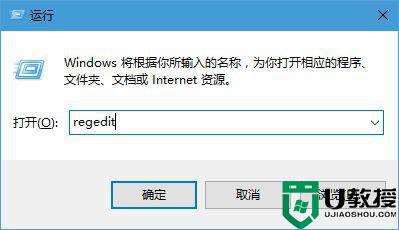
2、在注册表左侧依次展开:HKEY_LOCAL_MACHINE/SOFTWARE/Microsoft/Windows/CurrentVersion/ Policies/System ,在右侧找到“EnableUIPI”将其删除
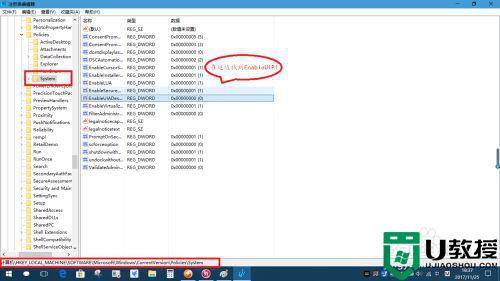
3、调出任务管理器,重启“Windows 资源管理器”
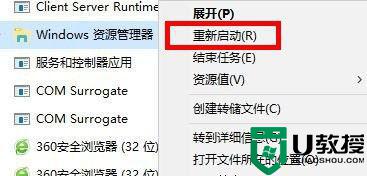
方法二:1、右击“此电脑”,选择“管理”
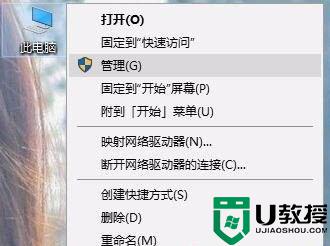
2、左侧菜单中依次展开:系统工具>> 任务计划程序 Microsoft >> Windows >>TextServicesFramework
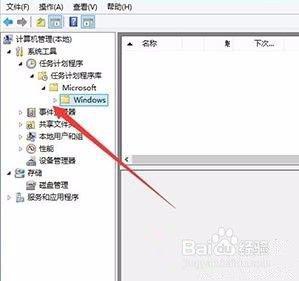
3、右侧右击 MsCtrMonitor ,选择“启用”
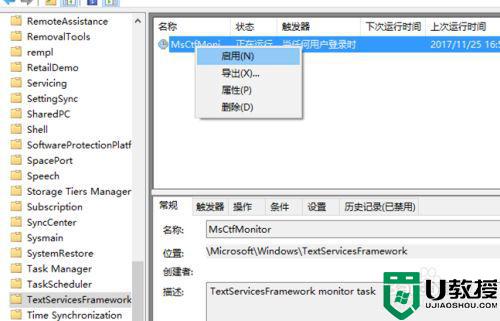
上述就是关于win10 edge浏览器输入法打不出汉字处理方法了,到同样情况的朋友们赶紧参照小编的方法来处理吧,希望能够对大家有所帮助。
win10 edge浏览器输入法打不出汉字如何处理相关教程
- dota打不了汉字win10怎么办 win10玩dota打不出汉字处理方法
- win10输入法只能打出字母不能打汉字的怎么解决
- win10浏览器打不开如何解决 win10浏览器打不开的处理方法
- win10edge浏览器打不开视频的处理办法
- w10魔兽打不出汉字怎么回事 win10魔兽争霸汉字输入不了如何解决
- 如何解决win10edge浏览器玩不了4399 完美解决win10edge浏览器玩不了4399的方法
- win10edge浏览器打不开怎么办 win10的edge浏览器无法打开如何解决
- win10edge浏览器内容不全屏显示怎么办 win10edge浏览器不全屏显示的两种解决方法
- win10浏览器不显示图片如何解决 win10浏览器图片加载不出处理方法
- 如何更改win10edge浏览器默认主页 教你快速更改win10edge浏览器默认主页
- Win11如何替换dll文件 Win11替换dll文件的方法 系统之家
- Win10系统播放器无法正常运行怎么办 系统之家
- 李斌 蔚来手机进展顺利 一年内要换手机的用户可以等等 系统之家
- 数据显示特斯拉Cybertruck电动皮卡已预订超过160万辆 系统之家
- 小米智能生态新品预热 包括小米首款高性能桌面生产力产品 系统之家
- 微软建议索尼让第一方游戏首发加入 PS Plus 订阅库 从而与 XGP 竞争 系统之家
热门推荐
win10系统教程推荐
- 1 window10投屏步骤 windows10电脑如何投屏
- 2 Win10声音调节不了为什么 Win10无法调节声音的解决方案
- 3 怎样取消win10电脑开机密码 win10取消开机密码的方法步骤
- 4 win10关闭通知弹窗设置方法 win10怎么关闭弹窗通知
- 5 重装win10系统usb失灵怎么办 win10系统重装后usb失灵修复方法
- 6 win10免驱无线网卡无法识别怎么办 win10无法识别无线网卡免驱版处理方法
- 7 修复win10系统蓝屏提示system service exception错误方法
- 8 win10未分配磁盘合并设置方法 win10怎么把两个未分配磁盘合并
- 9 如何提高cf的fps值win10 win10 cf的fps低怎么办
- 10 win10锁屏不显示时间怎么办 win10锁屏没有显示时间处理方法

